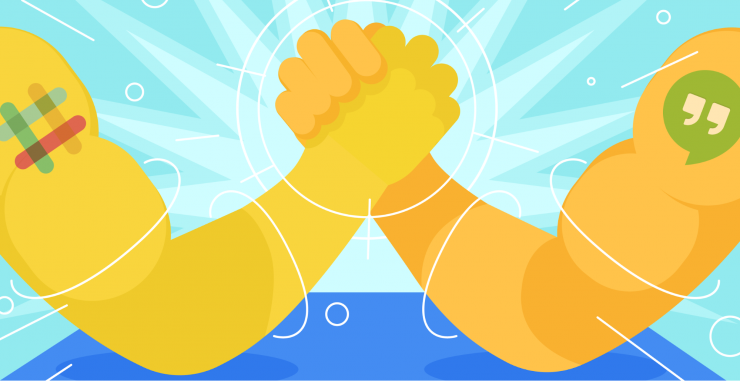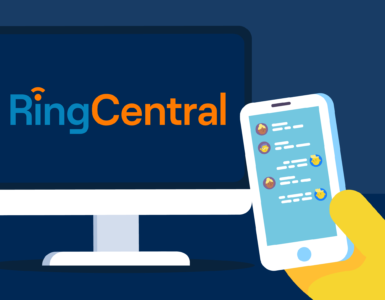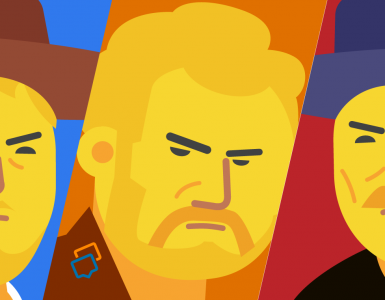Google Chat, Google Suite’in en yeni özelliği olmasa da, hâlâ takım sohbet uygulamaları arasında öne çıkan bir tercih. Google ekosistemiyle kusursuz bir şekilde entegre olması, kullanımını son derece kolaylaştırıyor. Bu nedenle Google hizmetlerini sık kullananlar için oldukça uygun bir seçenek. Google Chat, hâlâ pazarda etkili bir sohbet uygulaması olarak görülüyor.
Blogumuzu takip ediyorsanız, ekip sohbet savaşları serimizde takım sohbet uygulamalarını karşılaştırmayı ne kadar sevdiğimizi fark etmişsinizdir. Diğer uygulamaları incelerken onlar hakkında bilgi sahibi oluyor, aynı zamanda Chanty ile daha iyisini nasıl yapabileceğimizi keşfediyoruz. Eğer sade, kullanımı kolay ve uygun fiyatlı bir işyeri sohbeti uygulaması arıyorsanız, Chanty’e bir şans vermenizi öneririm!
Bugün, takım sohbet alanının mevcut lideri olan Slack ile Google Chat arasındaki rekabete göz atacağız. Google Chat vs. Slack karşılaştırmasında bu iki platformun birbirine karşı nasıl bir performans gösterdiğine ve her birinin öne çıkan yönlerine birlikte bakalım.
Google Chat vs. Slack: Genel Bakış
Google Chat ile karşılaştırıldığında, Slack adeta bir teknoloji “dinozoru” sayılabilir. Ağustos 2013’te, Flickr’ın kurucularından Stewart Butterfield tarafından hayata geçirilen Slack, yedi yıl içinde dünyanın en başarılı girişimlerinden biri hâline geldi ve yazılım dünyasında en hızlı büyüyen şirket olarak tarihe geçti.
Buna kıyasla Google Chat oldukça genç. 2017 yılında erken kullanıcılar için piyasaya sürüldü, resmi lansmanı ise Şubat 2018’de yapıldı. O zamandan bu yana Google, bildirim erteleme ve emoji tepkileri gibi birçok kullanışlı özelliği uygulamaya ekledi.
Aceleniz varsa, aşağıda Slack ve Google Chat’in hızlı bir karşılaştırma tablosunu bulabilirsiniz:
| Özellikler | Slack | Google Chat |
|---|---|---|
| Planlar | – Ücretsiz – Pro: Aylık kullanıcı başı $8.74 (yıllık faturalandırılır) – Business+: Aylık kullanıcı başı $15 (yıllık faturalandırılır) | Google Workspace sürümleriyle sunulur: – Ücretsiz – Starter: Aylık kullanıcı başı $6 – Standard: Aylık kullanıcı başı $12 – Business Plus: Aylık kullanıcı başı $18 |
| Mesaj geçmişi sınırı | Ücretli planlarda sınırsız; ücretsiz planda son 90 güne ait mesajlar | Belirtilmemiş |
| Sesli/görüntülü aramalar | Ücretsiz planda sınırsız bire bir sesli ve görüntülü arama; ücretli planlarda 15 kişiye kadar | Google Meet ile 250 katılımcıya kadar; Google Workspace’te sınırsız |
| Entegrasyonlar | Ücretsiz planda 10 entegrasyon; ücretli planlarda 1000+ entegrasyon | 150+ entegrasyon |
| Dosya depolama limiti | Ücretsiz plan: Takım başına 5 GB Pro plan: Kullanıcı başına 10 GB Business+: Kullanıcı başına 20 GB Enterprise: 1 TB | 15 GB Google Workspace kullanıcıları arasında paylaşımlı Starter: 30 GB Standard: 2 TB Business Plus: 5 TB |
| Ekran paylaşımı | Ücretsiz versiyonda yok; ücretli planlarda mevcut | Tüm planlarda Google Meet aracılığıyla |
| Arayüz renk seçenekleri | Özel kenar çubuğu temaları Karanlık mod mevcut | Karanlık mod mevcut |
| Sohbet başlıkları (thread) | Evet (kanallarda özel başlıklarla) | Evet (alanlar ve doğrudan mesajlara dayalı) |
Şimdi, detaylara biraz daha derinlemesine bakalım.
Google Chat vs. Slack: Fiyatlandırma
Önce bariz olanı aradan çıkaralım: Google Chat’in, 2024’te önemli ölçüde geliştirilen ücretsiz bir sürümü mevcut. Bu sürüm, ekibinizin hemen yatırım yapmadan kullanabileceği sağlam bir seçenek hâline geldi. Doğrudan mesajlaşma, grup mesajlaşması ve görev yönetimi gibi özellikleri; Google Workspace araçlarıyla kusursuz entegrasyonu ile birlikte sunuyor.
Eğer biraz bütçe ayırmayı düşünüyorsanız, Google Chat’i değerlendirmeye almak mantıklı olabilir. Ancak şunu unutmamak gerekir: Google Chat, bağımsız bir ürün olarak sunulmuyor – Google Workspace paketiyle birlikte geliyor. Zaten Google Workspace kullanıyorsanız, bu aracı denemek için fazla düşünmeye gerek yok. Kullanmıyorsanız da, daha fazla dosya depolama alanı gibi ek avantajları ve Google Chat dışında gelen tüm araçları da hesaba katmaya değer.
Daha net olması adına, işte Slack ve Google Chat’in fiyatlandırmasının karşılaştırıldığı bir tablo:
Slack
| Fiyatlandırma Planı | Özellikler |
|---|---|
| Ücretsiz | – 90 günlük mesaj geçmişi – 1:1 video görüşmeleri – En fazla 10 entegrasyon – Standart güvenlik özellikleri |
| Pro (Aylık kullanıcı başı $8.75 – yıllık faturalandırılır) | – Sınırsız mesaj arama – Sınırsız entegrasyon – 15 kişiye kadar grup video görüşmesi – Kullanıcı başına 10 GB depolama alanı |
| Business+ (Aylık kullanıcı başı $15 – yıllık faturalandırılır) | – Geliştirilmiş güvenlik özellikleri – Takım başına 1 TB depolama – Daha büyük grup görüşmeleri desteği (200 kişiye kadar) – Öncelikli destek |
| Slack Enterprise Grid | – Sınırsız çalışma alanı – Kurumsal düzeyde güvenlik ve uyumluluk – Gelişmiş yönetim özellikleri – Özel hesap yöneticisi ve destek ekibi |
Google Chat (Google Workspace sürümleri dahilinde):
| Fiyatlandırma Planı | Özellikler |
|---|---|
| Google Chat Ücretsiz | – Sohbet ve mesajlaşma – 100 kişiye kadar video görüşmesi – 15 GB depolama (Google Drive ile paylaşımlı) – Sınırlı özelliklerle Google Workspace uygulamalarına erişim |
| Google Workspace Business Starter (Aylık kullanıcı başı $6) | – 100 kişilik video görüşmeleri – 30 GB bulut depolama – Google Meet kaydı (toplantı başına 1 kayıt) – Standart güvenlik özellikleri |
| Google Workspace Business Standard (Aylık kullanıcı başı $12) | – 150 kişilik video görüşmeleri – 2 TB bulut depolama – Gelişmiş güvenlik özellikleri – Gelişmiş yönetici denetimleri |
| Google Workspace Business Plus (Aylık kullanıcı başı $18) | – 250 kişilik video görüşmeleri – 5 TB bulut depolama – Gelişmiş güvenlik (Vault, gelişmiş uç nokta yönetimi) |
| Google Workspace Enterprise (Özel fiyatlandırma) | – Sınırsız bulut depolama (en az 5 kullanıcı ile) – Geliştirilmiş video konferans özellikleri – Gelişmiş analiz ve raporlama araçları – Özel hesap yöneticisi (isteğe bağlı) |
Google Chat vs. Slack: Başlangıç Deneyimi (Onboarding)
Slack ve Google Chat’te onboarding (başlangıç) süreci oldukça benzer şekilde ilerliyor. Her iki platform da kullanıcıları bir çalışma alanına katıldıklarında, temel özellikleri tanıtan bilgilendirici kutucuklarla karşılıyor.
Google Chat’te onboarding süreci, Google Workspace araçlarıyla entegre bir şekilde sunuluyor. Kullanıcılar, hesap kurulumundan sohbet odalarına ve görev yönetimi botlarına kadar çeşitli özellikler boyunca adım adım yönlendiriliyor. Ayrıca, ekip arkadaşlarıyla iletişim kurmaları ve geri bildirim istemeleri için teşvik ediliyorlar.
Slack ise daha sade ve akıcı bir onboarding deneyimi sunuyor. Kişiselleştirilmiş karşılama mesajları ve iş birliğine dayalı kanallarla kullanıcıyı platforma adapte ediyor. Altı aşamalı onboarding yaklaşımıyla bire bir görüşmeler ve takım etkinlikleri gibi erken etkileşimleri destekleyerek ekip üyeleri arasında bağ kurulmasını teşvik ediyor.
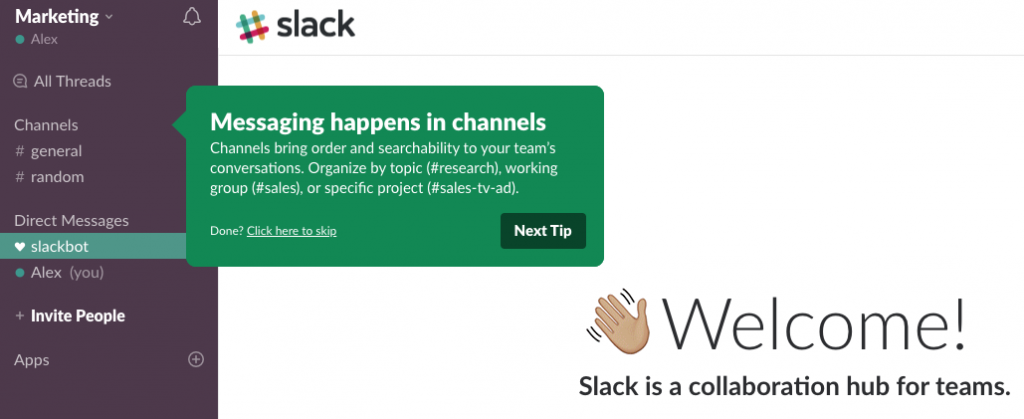
Slack’te ipuçları içeren bir kutucuk
Google Chat vs. Slack: tasarım ve kullanıcı deneyimi
Her iki grup sohbeti de dikey yerleşime sahip ve yalnızca iki temel bölmeden oluşuyor: solda kişiler, botlar ve ayarlar; sağda ise sohbetler yer alıyor. Ayrıca, Slack ve Google Chat’te arama ve ek özellikler için daha küçük yatay bir panel de bulunuyor.
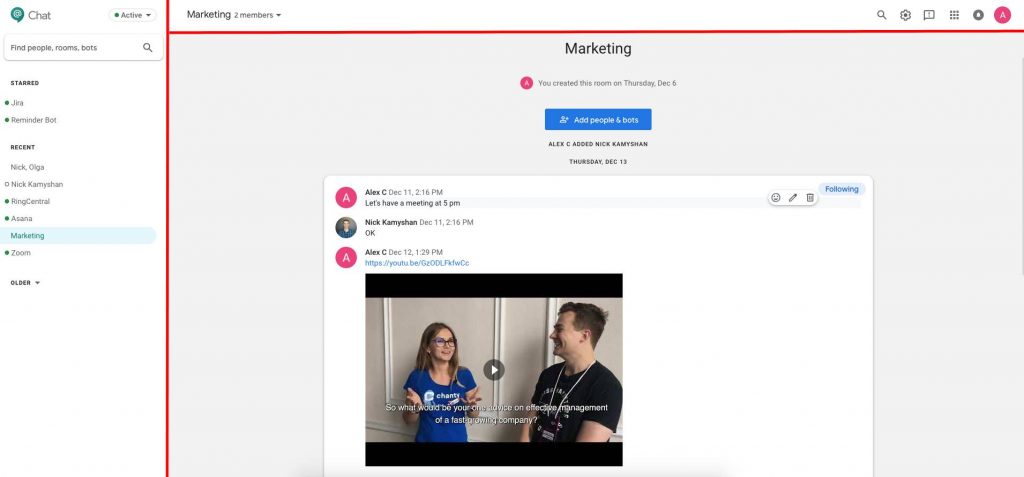
Google Chat düzeni
Google Chat’in web sürümünde çalışma alanını özelleştirme seçeneği bulunmuyor. Öte yandan Slack, kullanıcılarına bu esnekliği sunuyor.
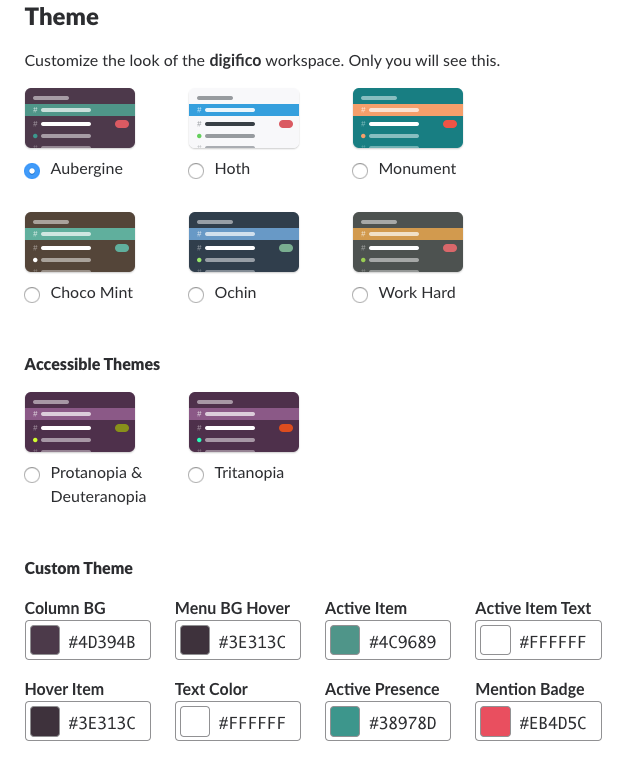
Slack’te çalışma alanınızı özelleştirme seçenekleri
Google Chat’in son güncellemesi oyunun kurallarını değiştirdi. Artık, alt kısımda yüzen bir çubuk ve kapsül şeklinde bir sekme göstergesi yer alıyor; bu da hem görsel olarak daha çekici hem de aradığınızı bulmayı kolaylaştırıyor.
Bu platformda geliştirilen mesaj özetleme özelliği sayesinde kullanıcılar, okunmamış konuşmaları hızla yakalayabiliyor. Öte yandan, sadeleştirilmiş Slack kenar çubuğu ve geliştirilmiş kanal yönetimi, kullanıcıya verimli bir gezinme ve arama deneyimi sunuyor.
Google Chat vs. Slack: mesajlaşma
Mesajlaşma söz konusu olduğunda, Google Chat ve Slack oldukça benzer özellikler sunuyor. Her iki platform da grup konuşmaları için özel alanlar sağlıyor — Google Chat’te bunlara “Odalar” (Rooms), Slack’te ise “Kanallar” (Channels) deniyor. Bu uygulamaların her ikisi de bire bir (özel) mesajlar göndermeye ve grup sohbetleri oluşturmaya olanak tanıyor. Ancak aralarında bazı farklar da var.
Öncelikle, Google Chat’teki Odalar (şimdiki adıyla “Alanlar”) varsayılan olarak gizlidir. Yani Google Workspace kuruluşunuzun dışındaki hiç kimse açıkça davet edilmedikçe bu alanlara erişemez. Buna karşın, Slack kullanıcıya kanal oluştururken herkese açık ya da özel olma seçeneği sunar — bu da Slack’i şirket çapında açık tartışmalar için daha uygun hâle getirir.
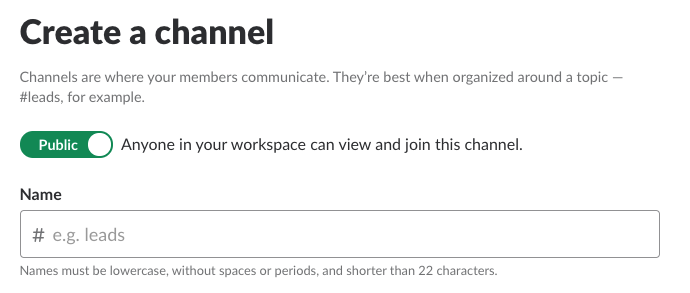
İkinci olarak, Google Chat varsayılan olarak sohbetleri başlıklar (thread) etrafında düzenler. Bir Alan’daki her mesaj, bir başlıklı tartışmayı başlatır; bu da ekiplerin sohbetleri odaklanmış ve konuyla ilgili tutmalarına yardımcı olur. Bu başlıklı yaklaşım, Google Chat’in yapısına entegre edilmiş olup, aynı anda birden fazla konuşmayı takip etmeyi kolaylaştırır.
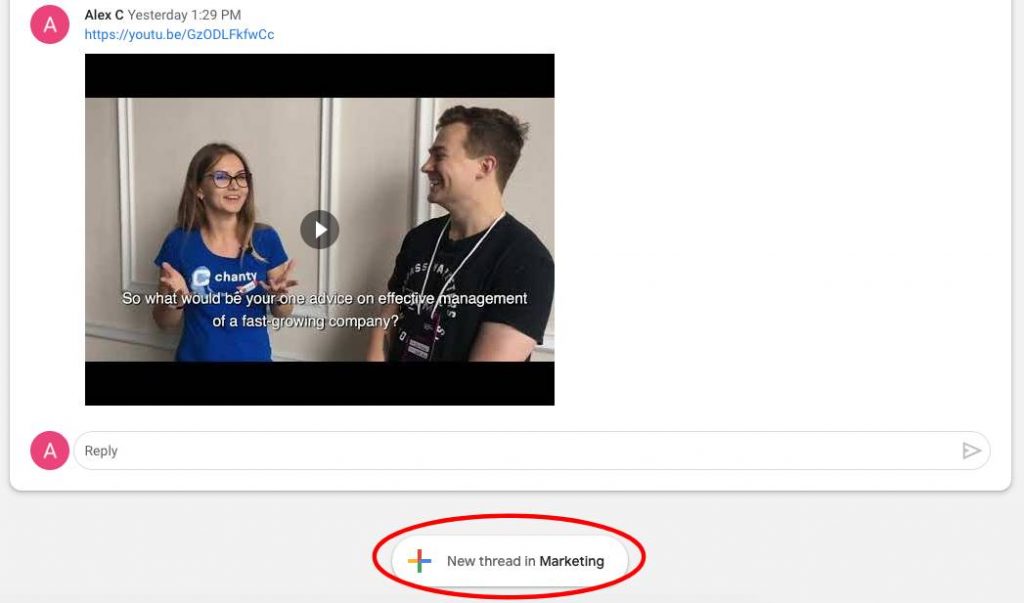
Üçüncü olarak, Google Chat, mesajınızın bağlamına dayalı olarak hızlı bir şekilde yapay zeka destekli cevap önerileri sunan Smart Reply özelliğine sahiptir — bu özellik, Gmail’in Smart Compose özelliğine benzer. Bu, tekrarlayan yanıtlar ve hızlı onaylar için zaman kazandırabilir.
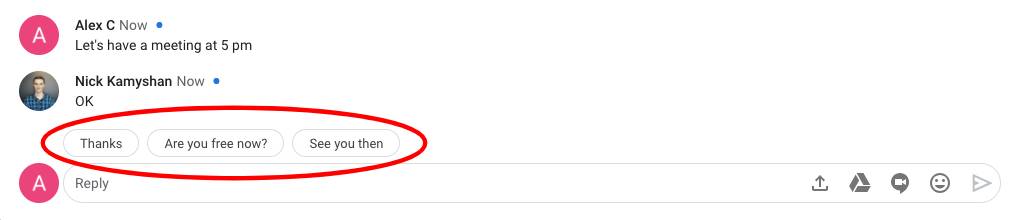
Slack’in de kendine özgü özellikleri var – tek bir mesaj içinde gönderi oluşturabilir ve kod parçacıkları ekleyebilirsiniz. Ayrıca, bazı kullanıcıların takdir edebileceği bir diğer özellik: Slack, metin düzenleme konusunda daha fazla seçenek sunar, böylece metninizi farklı şekillerde düzenleyebilirsiniz.
Slack, kullanıcıların bir mesaj içinde gönderi oluşturmasına ve kod parçacıkları eklemesine olanak tanır; bu da daha fazla metin biçimlendirme seçeneği sunar. Bu esneklik, çeşitli sunum stillerine olanak sağlar. Dahası, Slack başlıkları (thread) destekler; bunlar isteğe bağlı olup, belirli konularda daha odaklanmış tartışmalar için tasarlanmıştır. Her kanal, kendine ait bir sohbet odası işlevi görürken, başlıklar (thread) ana kanalı karıştırmadan uzun konuşmaları yönetmeye yardımcı olur. Eğer konuşmayı yaymak isterseniz, bir başlık açabilirsiniz. Ancak bu, Slack’te ana özelliklerden biri değildir.
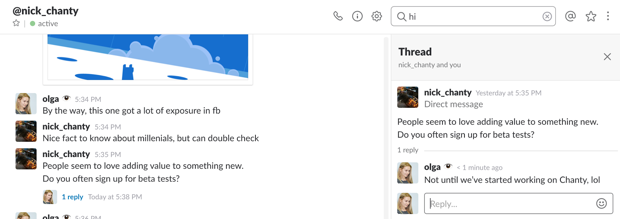
Slack’te Başlıklar (Threads)

Slack’te Metin Biçimlendirme Seçenekleri
Google Chat’te mesaj biçimlendirmek isterseniz, bu özelliği bulmak için biraz araştırma yapmanız gerekebilir. Eğer metni kalın yapmak gibi yaygın biçimlendirme komutlarını (örneğin bir kelimenin başına ve sonuna yıldız eklemek) bilmiyorsanız, Hangouts’ta metin biçimlendirme özelliklerini bulmak için biraz arama yapmanız gerekecek.
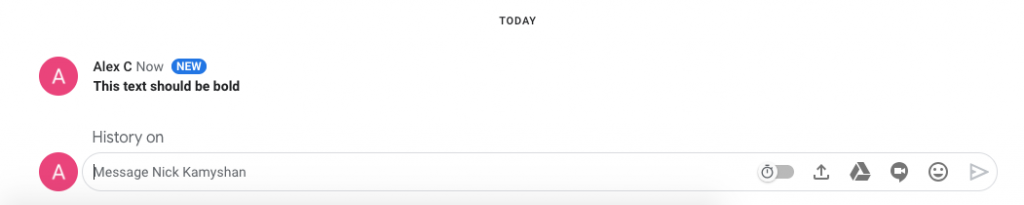
Gördüğünüz gibi, her iki platform da mesajlaşma konusunda etkili, ancak seçim yapmak, ekibinizin belirli ihtiyaçlarına ve tercihlerine bağlıdır. Her iki aracı da test etmek, iş akışınıza en uygun olanı belirlemenize yardımcı olacaktır.
Google Chat vs. Slack: Bildirimler
Kısa ve net tutalım: Slack’in bildirimleri, Google Chat’e göre çok daha güçlü ve çeşitlidir.
Öncelikle, Slack’te belirli kanallar ve anahtar kelimeler için bildirimler ayarlayabilirsiniz. Ayrıca, günün belirli saatlerinde Rahatsız Etmeyin modunu ayarlamanız da mümkündür.
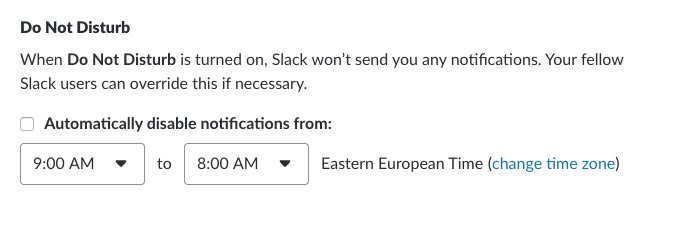
Slack DND bildirimleri
Öte yandan, Google Chat, cihazlarınız için farklı bildirim tercihlerinizi ayarlamanıza olanak tanır – web, e-posta, masaüstü ve mobil cihazlar.
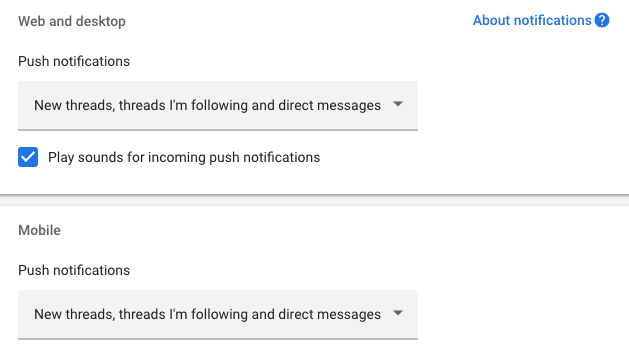
Google Chat’teki bildirim ayarları
Slack de benzer bir işlevi sunuyor, ancak çok sınırlı bir şekilde – yalnızca masaüstü üzerinde aktif olmadığınız zamanlarda bildirim ayarları yapabilirsiniz.
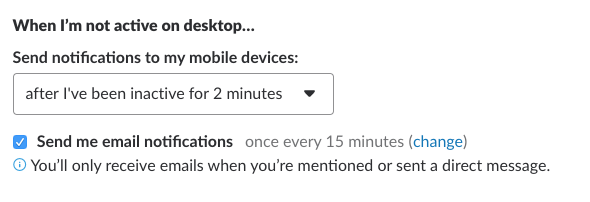
Google Chat vs. Slack: Arama
Freemium sürümlerini kullanarak elde ettiğimiz temel gözlemler şu şekilde:
İlk olarak, Slack’in arama özelliği daha gelişmiş.
Her iki araç da belirli bir kişi, kanal ve dosya türü için sonuçları filtrelemenize olanak tanır. Ancak, Slack daha gelişmiş özellikler sunuyor – belirli bir zaman aralığında arama yapabilir ve hatta bazı kanalları aramanızdan hariç tutabilirsiniz.
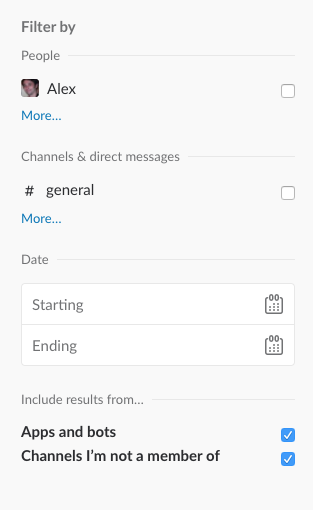
Slack’teki arama filtreleri
İkinci olarak, Slack, belgeler içinde arama yapmanıza olanak tanır.
Eğer biri size bir belge gönderirse ve ne diye adlandırıldığını unutursanız endişelenmeyin. Belgedeki kelimelere göre arama yapabilirsiniz. Bu özellik, çok sayıda Word veya PDF belgesiyle çalışıyorsanız gerçekten faydalıdır.
Bu özelliği test etmek istedim, bu yüzden bir meslektaşıma, yazdığımız e-kitaplardan birini gönderdim. Arama kutusuna son bölümün adını yazdım ve tabii ki, Slack bunu bulmayı başardı.
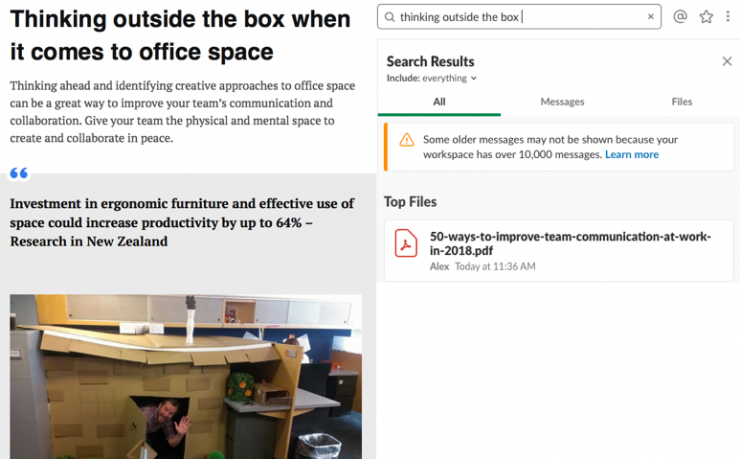
Kitabın bir kesiti Slack bunu buldu!
Öte yandan, Google Chat’teki gelişmiş arama seçenekleri yalnızca Google Workspace’in Business ve Enterprise paketlerinde mevcut. Bu planlara yükseldiğinizde, Google Workspace’teki tüm şirket içeriğini arayabilirsiniz; bu içerik, Gmail, Drive, Docs, Slides, Calendar ve daha fazlasını içerir.
Google Chat vs. Slack: Entegrasyonlar
Bir kez daha, bu bölüm biraz dengesiz olacak, çünkü bir neden var. Yazma anında, Google Chat’in yaklaşık 50 entegrasyonu mevcut. Ayrıca, Gmail, Docs, Sheets ve Calendar gibi Google Workspace uygulamalarıyla sorunsuz bir şekilde entegre oluyor.
Bu, zaten Google’ın uygulama paketini kullanan organizasyonlar için mükemmel bir seçenek haline getiriyor ve kullanıcıların belgeler üzerinde gerçek zamanlı işbirliği yapmalarını, doğrudan sohbet arayüzü içinde gerçekleştirmelerini sağlıyor.
Öte yandan, Slack entegrasyonlar söz konusu olduğunda açıkça daha avantajlı. 2.600’den fazla üçüncü taraf entegrasyonu ile ekipler, ihtiyaçlarına göre geniş bir uygulama ve hizmet yelpazesini birbirine bağlayabiliyor.
Bu nedenle, hangi sohbet uygulamasını seçmeden önce en çok kullandığınız uygulamalara bakmak ve bunların Slack veya Hangouts ile entegrasyon sağlayıp sağlamadığını kontrol etmek iyi bir fikir olacaktır.
Entegrasyonları hızlıca test etmek istedim, bu yüzden Hatırlatıcı Bot’u her iki uygulama ile de bağlamayı denedim ve her şey mükemmel gitti. Talimatları izleyerek her iki araçta da kolayca bağlayabilirsiniz.
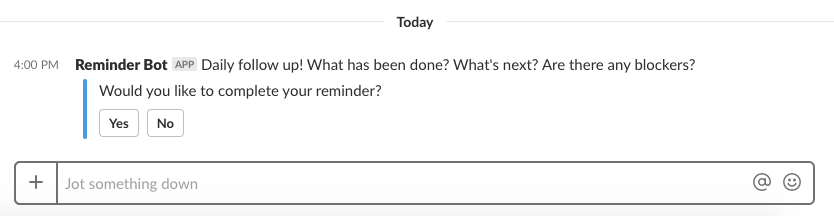
Slack’te Hatırlatma Botunu Kullanma
Her iki uygulama da Asana ve Trello gibi görev yönetim araçlarıyla entegrasyon sunuyor. Ancak Slack, Actions özelliğine sahip; bu özellik sayesinde uygulamayı terk etmeden görevleri oluşturabilir ve tamamlayabilirsiniz. Bu özellik, Google Chat’te bulamadığım bir şeydi.
Bu arada, doğrudan sohbet üzerinden görev oluşturup yönetmenizi sağlayan bir uygulama da Chanty. İş akışınız, Asana veya Trello gibi üçüncü taraf bir uygulama entegre etmekten çok daha sorunsuz olacaktır. Chanty‘yi denemeye hazırsanız, bugün ücretsiz demo için kaydolun!
Slack vs. Google Chat: Sesli ve Görüntülü Aramalar
Karşılaştırmaya geçmeden önce önemli bir değişikliği belirtmekte fayda var: Google Hangouts, metinli iletişim için Google Chat ile değiştirilmişken, görüntülü aramalar artık Google Meet üzerinden yapılmaktadır. Bu değişim, Google Chat’in kendi içinde görüntülü arama sunmadığı anlamına gelir, ancak bu işlevsellik için Google Meet ile sorunsuz bir şekilde entegre olur.
Sesli ve görüntülü aramalara gelince, Slack’in bazı sınırlamaları vardır. Hangi planı kullanıyor olursanız olun, bir aramaya yalnızca 15 kişiye kadar davet gönderebilirsiniz. Ücretsiz plan kullanıyorsanız, yalnızca birebir aramalar yapılabilir. Slack ayrıca Huddles adı verilen bir özellik sunar, bu da hızlı, anlık toplantılar ve gerçek zamanlı işbirliği için harika bir seçenektir. Bu gayri resmi aramalar, spontane sohbetler için ideal olsa da, daha resmi toplantılar için gereken yapılandırılmış özelliklerden yoksundur; işte burada Google Meet öne çıkar.
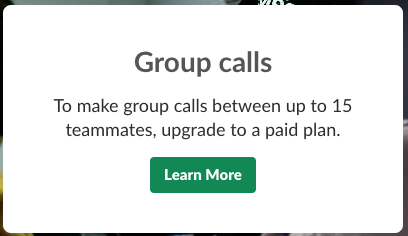
Slack’te Grup Aramaları Sınırı Hakkında Bildirim
Google Chat’te, görüntülü aramalar Google Meet üzerinden yapılır ve şu anda temel Google Workspace hesapları için 50 katılımcıya kadar destek sunulmaktadır. Business veya Enterprise planlarına yükselttiğinizde, bu sınır 100 katılımcıya çıkar. Hem Google Chat hem de Slack, üçüncü taraf uygulamalarla entegrasyon yaparak bu katılımcı sınırlarını aşmanıza olanak tanır, ancak bu süreç ek yapılandırmalar gerektirebilir.
Bir diğer dikkat çekici fark, bir arama başlatmanın kolaylığıdır. Slack’te, bir görüntülü aramayı başlatmak bir düğmeye tıklamak kadar basittir, bu da hızlı bağlantılar için kolay bir seçenek sunar. Öte yandan, Google Chat’te bir görüntülü arama başlatmak birkaç adım gerektirir; Google Meet’i açmak, toplantı türünü seçmek ve ardından katılımcıları davet etmek gibi.
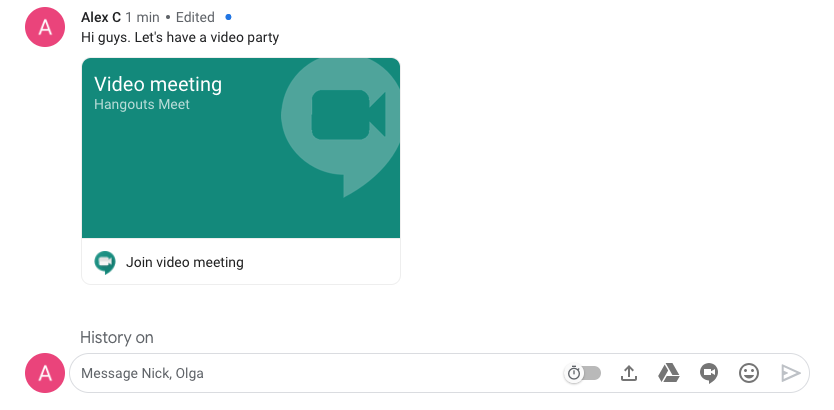
Görüntülü arama sırasında, her iki araç da mikrofonunuzu kapatmanıza, kameranızı kapatmanıza ve meslektaşlarınızla etkileşimde bulunmanıza olanak tanır.
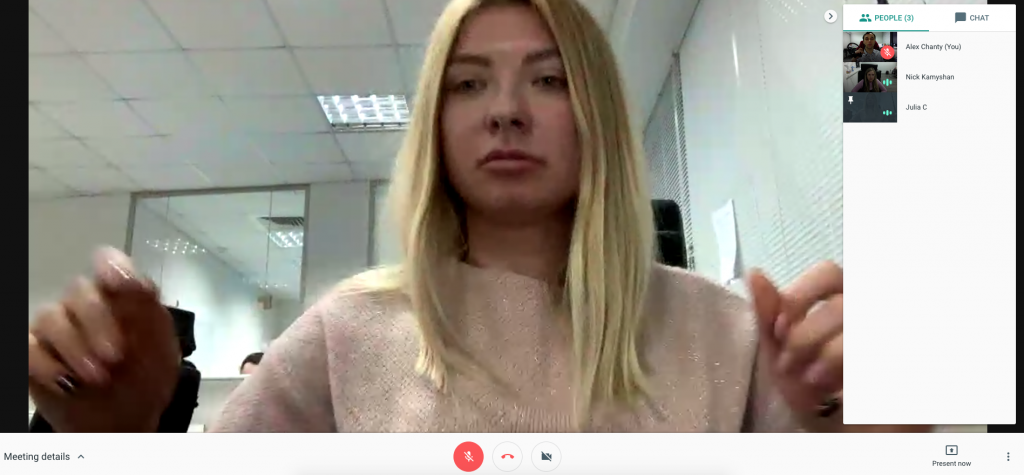
Chanty ekibi, Google Meet üzerinden görüntülü aramaları test ediyo
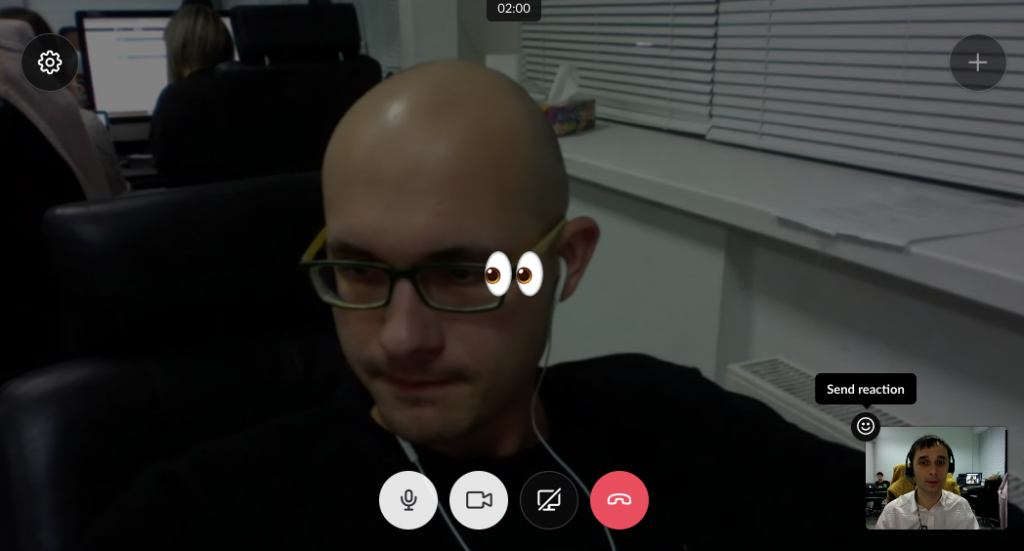
Ancak, Slack’te eğlenceli bir özellik bulunuyor: Meslektaşınızın söylediğine emoji ile tepki verebilirsiniz — bu özellik, Google Meet’te bulunmamaktadır.
Her iki platform da ihtiyaçlarınıza bağlı olarak güçlü seçenekler sunar, ancak çok sayıda katılımcı ile yapılan ekip toplantıları ve daha gelişmiş özellikler için Google Meet (Google Chat üzerinden) daha iyi bir seçenek olabilir. Öte yandan, Slack, gayri resmi işbirliği için daha fazla esneklik sunar ve bu da onu hızlı ekip toplantıları için harika bir araç yapar.
Sonuç
Slack ve Google Chat karşılaştırıldığında, ana çıkarım şudur: Slack daha fazla özellik sunarken, Google Chat daha kolay kullanılır.
Hangisini kullanacağınıza karar verirken, aşağıdaki noktaları göz önünde bulundurun:
Fiyatlandırma. Google Chat’in premium bir versiyonu yoktur, ancak Slack’in vardır. Google Chat’in en ucuz planı, kullanıcı başına aylık 6 dolarken, Slack’in en ucuz planı 8,75 dolar.
Mesajlaşma. Google Chat, sohbetleri başlıklara dayalı olarak düzenlerken, Slack’te bu sadece bir ek özelliktir.
Bildirimler. Slack’in bildirim ayarları daha çeşitlidir. Ancak her iki araç da temel bildirim işlevselliklerine sahiptir.
Arama. Her iki araç da mesajlar, bağlantılar ve dosya adları üzerinde arama yapmanıza olanak tanır. Slack, belgeler içinde arama yapma özelliğiyle ekstra bir özellik sunar, bu özellik ücretsiz versiyonda bile mevcuttur. Google Chat’te ise bunu yalnızca Business veya Enterprise planlarıyla yapabilirsiniz.
Sesli ve Görüntülü Aramalar. Slack’te, hangi planı kullanıyor olursanız olun, yalnızca 15 kişiye kadar arama yapabilirsiniz. Ücretsiz planla yalnızca birebir aramalar yapılabilir. Google Chat’te ise, seçilen plana bağlı olarak 250 kişiye kadar görüşme yapabilirsiniz.
Eğer hala harika bir ekip sohbet uygulaması arıyorsanız ve Slack ile Google Chat arasında karar veremediyseniz, neden üçüncü bir alternatifi denemiyorsunuz? Chanty, ekibinizle kolayca iletişim kurmanızı ve işbirliği yapmanızı sağlayan sezgisel bir ekip sohbet uygulamasıdır. Metin mesajlarının yanı sıra, sesli ve görüntülü aramalar, ekran paylaşımı, sesli mesajlar, görev yönetimi ve çok daha fazlasını destekler.
Üstelik, Chanty, ücretsiz planda (5 kullanıcıya kadar) sınırsız arama geçmişi ve sınırsız mesaj sunar. Daha fazla bilgi almak isterseniz, bugün ücretsiz demo rezervasyonu yapın!